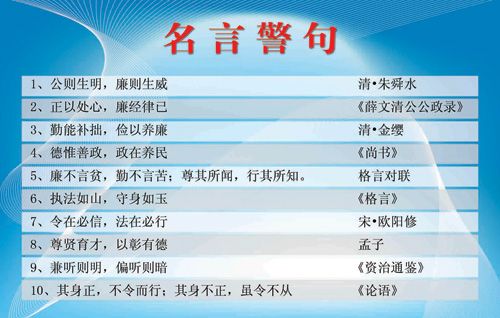
第1页共10页
显示器基础知识干货大全
外接显示器障碍的诊断方法
连接显示器时,有时会遇到显示器连接失败的情况,那我们该怎么找到问
题所在呢?本期视频将为大家介绍几个解决外接显示器故障的方法,一起来看看
吧!
检查设备有无物理损坏
查看设备是否存在任何物理损坏。确保视频端口没有被任何东西阻碍,检
查接口周围是否有出现损坏或丢失什么部件;查看视频电缆两端是否有出现损坏
或松动。
若您的外接显示器发现任何了物理损坏,则联系我们的技术支持人员,寻
求下一步的帮助。
测试端口以及电缆
使用不同类型的电缆组合测试显示器端口。查看视频的接入端口,并使用
不同的电缆进行连接尝试。
若是台式机,则显卡可能只支持部分端口组合以及视频电缆。若要查看更
多详细信息,可以参考显卡用户手册。
为显示器运行自检操作
确认显示器是否能通过自检。移除接入显示器中的所有电缆大概10s左
右,然后重新连接好。通常这时候,会看到屏幕出现L(无信号)的信息。
若显示器无法感应视频信号,并且能够正常使用,会看到一个漂浮的小窗
口出现在屏幕上。
更新BIOS以及驱动程序
若显示器无法通过自检,则尝试通过SupportAssist更新系统BIOS以及驱
动程序。打开SupportAssist,在主页中,找到获取驱动程序和下载,点击立
即运行。
SupportAssist将会自动扫描并显示所有可供更新的程序,点击下载,接
着再根据屏幕提示完成后续操作。
更新显卡驱动程序
第2页共10页
打开戴尔技术支持网站,输入服务标签,选择驱动程序和下载。然后在类
别中,选择显卡进行后续更新即可。
显示器画面发灰?还有救
解决方案?
如果你是NVIDIA显卡用户
?在桌面右键,选择NVIDIA控制面板
?点击显示菜单下的更改分辨率
?在1.选择你想要变更的显示器中选择你的显示器
?将最下方的输出动态范围更改为完全
?更改完成。
解决方案?
如果你是AMD显卡用户
?在桌面右键,选择Radeon设置
?点击右上角的齿轮图标,选择显示器
?找到下方的像素格式,选择带有FullRGB的选项
?更改完成。
解决方案?
如果你是核显用户
?在桌面右键,选择英特尔?显卡设置
?点击显示器,选择一般设置
?在选择显示器里选择您的外接显示器
?在下面的量化范围里选择全范围
?更改完成。
不同的显卡,不同的驱动版本,设置可能有轻微差异。您可以尝试在显卡
设置里找到类似于「颜色范围」的选项,将其调整为「完全」或「0-255」或其
他类似的选项。
很遗憾,我们也发现某些显卡设置中,找不到调整的选项。如果您无法调
整,建议您优先购买带DP口或者可以正确识别的显示器。
第3页共10页
2022高色准显示器选购指南
高色准显示器从1000-2022元价位就有谈色准的机型。2022-3000元是各
家竞争的主战场,部分型号开始用自带出厂校色报告,一些小厂,开始主打广
色域。3000-4000主要是大品牌出没。像戴尔,明基都有各种专业模式,AOC
和飞利浦也开始注重外观跟设计。
我们今天横评的选择,就是卡准4000元以内,涵盖主流品牌,兼顾一些
参数越级的小厂。
从设计、剪辑、调色等从业者的需求出发,顺便也想帮苹果的Mac用户挑
几台外接显示器,最终我们把型号锁定到了14台。
如果你对显示器的参数已经很了解,现在就可以直接去「先看评测」的微
信公众号回复「显示器」、「报告」就可以拿到详细的测试结果、推荐机型以及
最多低于双十一底价100多的优惠价格。
你也可以直接翻到最后看结论,我们测试的十四台显示器有不少产品表现
不错的。
1
色域
我们先来说说最影响显示器价格的参数——色域。只要沾上广色域,就意
味着背光的成本的增加,显示器的价格就不会太便宜。
色域其实就是显示器能显示的所有颜色范围的集合,通常是赶不上人眼的
范围的。所以我们人为地划定出了几个常见色域范围,比如最基础的sRGB,以
及广色域标准P3、AdobeRGB等,它们涵盖的色彩一个比一个多,价格自然也
是一个比一个贵。
那我们需要不需要广色域呢?如果你心里但凡想过这个问题,说明你既不是
来自印刷行业也不是来自电影行业,那你大概率就不需要广色域。
也许你新买的的相机支持更广的Adobe色域,新手机也支持P3广色域,
但其实只要你的照片、视频是要发布到互联网的,根本没有必要在色域这件事
上多花钱。因为整个互联网的流媒体几乎都是sRGB的。
唯一特殊的就是苹果用户,因为苹果从手机到笔记本、iPad已经全线普
第4页共10页
及DisplayP3色域的屏幕,但是互联网不是法外之地!
只要你在苹果的设备上看互联网内容,苹果也得在P3上老老实实地显示
sRGB的色彩。除非你需要在P3屏幕上去扩展第二块屏幕,比如你在MacBook
上去外接一台显示器,一起显示,那为了统一观感,选择一台P3的显示器当
然是更好的。这次我们的选品中还真的有P3色域的显示器。
但如果你只是把笔记本当一个主机关上屏幕用,那即使你是苹果的设备,
选择sRGB也完全没有问题。因此我们只需要看这几台显示器对于sRGB的色
域覆盖率就好了。
一说覆盖,可能大家会担心覆盖得够不够,会不会影响显示效果。恰恰相
反,行业发展到今天,这些显示器实际能显示的色域面积都要大于sRGB的,
正是因为太大,这些显示器反而无法正确地显示出sRGB了。
为什么这么说呢?
你看sRGB是这样一个三角形。
很多显示器能显示最鲜艳的「红」「绿」「蓝」可能比sRGB的范围更大。
如果我们不做处理,就会导致当你想显示sRGB这个小三角形最鲜艳的绿
色时,显示器就显示了它能显示的最鲜艳的绿。这就会导致颜色过饱和,不准
确。所以这些广色域的显示器需要对超出sRGB的色域进行「限缩」。
你可以把「限缩」这个词理解为把一个大三角形缩小到小三角形里。这就
会导致缩小之后,就很难保证100%的覆盖,但是对于日常使用来说,也不是太
大问题。
这14台显示器里面只有5台还做了不错的色域限缩。而像优派、
KOIOS、LG这几台就有很明显有过饱和的倾向。
这里面最可惜的是三星,你看,它明明可以覆盖98%以上的sRGB,却只
提供了P3模式,但对P3的覆盖只能做到82%。
你把它当成苹果的P3显示器去用吧,它很多色域盖不到,你把它当成
Windows的sRGB显示器去用吧,它有很多的颜色又是过饱和的。
所以就导致它既不适合苹果用户,对于Windows用户来说颜色也太鲜艳
第5页共10页
了,不准确。
所以现阶段,对于注重色彩准确的专业人群来说,sRGB还是更稳妥的选
择,再看到那些设计显示器还在宣传120%sRGB时直接无视掉就行了。
即便你要是想买广色域的显示器,最好也能带色域限缩。否则你的颜色都
很容易过饱和,当然也就不准确了,这也是你经常碰到的第二个概念,色准。
2
色差小,不等于准
色准,字面意思很好理解,就是颜色的准确度。但是提到色准△E可能就
有点门槛了。
举个例子,打车的时候,我们经常会发送一个定位,因为定位精度的问
题,这个定位可能跟我实际距离有偏差。当显示器显示颜色的时候,实际显示
的颜色和目标颜色的坐标差,就用△E表示,所以他是个长度单位。
定位当然偏离得越少越好。因此,△E也是越接近0越好,这显然有点难
为这些显示器了,我们今天的14台显示器中,有好几家都宣传自己平均△E<
2。
小于2够不够用呢?这是一个浏览器图标,我们把红绿蓝黄四个主要颜色
偏离了2左右(建议把屏幕亮度调低),请能看出区别的扣1,恭喜你,你得
加一点显示器的预算了。
△E是我们选择显示器非常重要的参数,但是我们可不能看到厂家说这个
数字,就直接拿来比较。各家自带的校色报告里面,我们发现有的显示器测了
30多个颜色偏差,有的显示器测了4个颜色,就说自己△E小于多少。
为了公平起见,我们按照先看的标准按照它们预设的白点跑了一次100个
颜色的△E,这100个颜色里面除了包含了常见的红、绿、蓝,也包含诸如肤
色和天空等常见颜色。
结果很有意思,除了AOC这台显示器,其他宣传△E<2都达标了,更有
意思的是,最保守的只测了4个颜色,宣传自己△E<3的明基,色准数据竟
然是最好的,平均色差不到0.6。
既然色准这个数据这么好用,我们是不是可以直接闭着眼睛买△E<2的显
第6页共10页
示器就行了?别急,天还没黑,请别急着闭眼。
3
6504K不等于白
当我们把14台显示器点亮,准备看看图片和视频的时候,熟悉的味道又
出现了,十四台显示器,14种白,五彩斑斓的白又再一次出现了。
上一期千元显示器里我们把大家白色偏差大的原因,归在了色温偏离大,
但是这次大家的色温控制整体比上次好了很多,为什么白色还是不一样?
其实不光显示器,大家平常买手机,甚至和同学买的是同款,但是看起来
就是不如别人的颜色正。明明手机是可以调色温的,为什么调了之后,还是有
点点偏色,不如别人白呢?
我们谈色温,其实色温是这条曲线,它表示的是把一个物体(绝对黑体)加
热到不同温度时发出的光的颜色。比如加热到6504K,就是我们通常说的那个
白。
但是按照色温的算法,在6504K线上所有的点,其实色温都是6504k(显
示公式计算过程)如果我们极端一点的话,图上这个点,也是6504K的色温。
所以哪怕同样是6504K的色温,可以发绿,也可以偏紫。
所以下次你再碰到新买的手机屏幕偏绿或者偏黄,商家让你调色温去解决
的时候,你直接告诉他:「你这是白点不准,别谈什么色温」。
因此,我们用色温描述白色并不准确,因为6504K的「白」本质上是一个
点。要真正看白色准不准,我们应该把白色当做一个有坐标的颜色,去计算显
示器显示的的白色和白点的距离,也就是前面我们说过的△E。
当然测试白点有点麻烦,这次的显示器的背光光谱相比千元显示器更复
杂,常见的蜘蛛、CA310等分色计,如果没有光谱仪针对不同的背光进行校准
的话,就会有非常大的误差。为了更为精准地测试白点,我们在9月份将我们
的光谱仪送到上海进行了校准,以保证此次测试出的数据都是新鲜可靠的。
当我们拿到白点放在我们的色域图上时,就会发现,各家的白色离白点有
多远,是哪种偏色倾向。
对于一个普通用户来说,在3以内,都算不错了,但是如果你是组合两台
第7页共10页
显示器的话,尽量选择相同品牌,同一型号,近似批次的显示器,这样一致性
会更好一点。
因为单纯地选两台白点相差3的显示器,可能你足够幸运,这两个颜色
刚好是相反的方向,它们之间的色差其实可能会叠加变成6。
所以选一台好的显示器,色准得小,白点也得准,还好满足的显示器还剩
不少,我们找来了色准和白点数据都相差不多的三星(平均2.8,白点3.03)和
戴尔(平均1.54,白点2.95)打开了图片,按理说,这个差距应该非常小。但
实际上,一个偏红,一个偏绿。
4
五彩斑斓的灰(色彩平衡)
色准和白点数据好,意味着显示器底子是好的。但是色彩很复杂,它不是
我们看到的平面二维,而是一个三维空间,高度其实就是亮度,白色是由等比
例的红、绿、蓝组成的。
从纯黑到纯白的这些灰色,也必须由同比例的红绿蓝组合出来。
如果红色多了一点,绿蓝少了一点,那么这些灰就会偏色,反映在画面上
就是黑白照片的颜色看起来不纯净,偏色。
在三维空间里,看起来不直观,我们如果们去扫描每一种灰度的RGB比
例,并把它拍平,就可以得到这样的平面图——RGB平衡。
怎么看这张图呢?比如戴尔在90度灰色的时候,它的绿的比例大概多了
3,而红和蓝差不多少了1,而三星正好是反过来。
所以我们把这两台显示器调整到一致,我们就需要在色彩工具中,把戴尔
的绿降低一点,红蓝加一点,三星的红色降一点,才能在视觉上,让两个显示
器接近。
这个就是「RGB平衡」,别看它是灰色的红绿蓝比例,但如果灰色不准,说
明其他颜色也不准,只是通过黑白照片,能更容易看出区别来。如果你也曾经
为了一张照片反复的去微调这些参数,但是发到别的屏幕上一看,颜色都不
对,别气别气,下次咱换个准点的显示器。
第8页共10页
这14台里面GeekOn(P3模式)的RGB,几乎是贴着标准线走的,在显
示灰阶的时候非常纯净,飞利浦和AOC的表现也还不错。大多数都处在2%的
偏离线内,像飞利浦、GeekOn、KOIOS、戴尔这些都属于表现较差的,在处理灰
色画面的时候就会出现不同程度的偏色,这些或多或少都会对你调色工作有影
响。
5
伽马曲线:影响所有颜色
现在,我们有了「色域」、「色准」、还有「白点」、「RGB平衡」这些武
器,是不是就可以帮我们挑出最准确的显示器了呢?
别急,如果再把三台显示器放在一起,对比一张照片。如果我们以KOIOS
这台为基准的话,你有没有发现,LG的画面偏暗,AOC的画面偏亮。这就是我
们这期视频要讲的最后一个重点,也是难点——伽马。
伽马我第一次听的时候就和听到微积分一样,但是理解伽马是什么非常简
单。我们先看一下gamma影响什么。这是同样一张照片,gamma从1.8到
2.6的样子。可以看到数值越高,画面看起来越浓郁、对比度越高、也更暗一
点。相反,伽马越低,画面越明亮一些。
其实,伽马就是一条决定画面明暗关系的调节曲线。就和我们视频和图片
处理软件里的曲线是一样的。
如果经常用这根曲线来调整画面的人应该知道,微微的调整,整个画面的
影响会非常大,如果显示器默认的这根曲线天然就不准,这个影响会有多大。
我们也给这些显示器的伽马表现简单分了个级,表现好的和表现差的在看
很多照片的时候还是有明显的区别。回到刚才的这三台显示器上,它们的伽马
曲线是这样的。LG过高,AOC过低,而KOIOS贴合的就很好。
这些不贴合的曲线会对你的调色有什么影响呢?我们以LG为例:LG的伽
马整体都要高于标准曲线,前面我们知道数值越高,画面会越暗,所以LG在
显示绝大多数灰色时是要过暗的。如果你直接调亮了,就是调了个寂寞。
还有一点不知道有没有人发现,LG的伽马标准曲线和另外两台似乎不太一
样,其实不同行业是确实需要不同gamma的,不同伽马标准的命名方式也不一
第9页共10页
样。比如显示器行业常用的默认gamma有2.2,有sRGB,电影行业用的较
多的有2.4和BT1886。这里的sRGB,BT1886是伽马标准,就是个名字,别
太纠结。
比较特殊的是戴尔在P3模式下默认是DCI-P3。
苹果的屏幕也叫P3,但是用的是DisplayP3。两个标准的gamma一个是
2.6一个是2.2,当然,这是选择本身没有错。戴尔更适合的是电影工作者,
可如果你是Mac用户,看到了P3这个字眼就冲去下单,千万别。
如果你刚好买的是这款,一定要记得去偏好设置里,去选择DCI-P3,苹
果自己会映射到正确的颜色上,但是会略微损失一些色阶。
6
总结
总结一下,是不是感觉突然看到了很多从来没有见过的参数和图表有点
懵,你看,我们要先看色准,然后又看RGB平衡,然后又比了伽马。
显示器就是显示颜色,为什么色准都不能代表好坏呢?
其实色准△E是一个很好的指标,只不过大家测的颜色都太少了。有的厂
家测了3、4个,有的多的测了30个,哪怕我们不辞辛苦地去测100个颜
色,但是你知道你的显示器有多少种颜色吗?1600万个,有的甚至是10.7亿
色。所以问题就变成了如何用最高效的测试方案,去估算天量的颜色数据。
我们现在换一种方式来看看,过去的十几分钟里,我们究竟什么?
首先,我们以黑色为基点。通过色域限缩,确定了红绿蓝的方向。红和
绿确定黄,红和蓝明确了紫,绿和蓝指明了青。接着我们用光谱仪寻找到了显
示器精确的白点。
在白点和黑点之间以5%的精度,分离出19种灰色的红绿蓝的比例,从
而确定了轴线,也就是RGB平衡。同时我们测量了这个21点的亮度,根据他
们的分布,描绘出伽马拟合度。
所以当这些点呈现在空间中的时候,我们从黑点出发,贯穿19个灰色,
抵达白点,以白为顶点,连接红、绿、蓝、黄、紫、青的时候,其实我们已经
构建出了显示器的色彩矩阵。
第10页共10页
而此时测量的100个常见颜色的色差,只是在做最后的确认,至此,我们
通过这些数据框架,构建起了先看的显示器色准评价体系。
正因如此,我们才把色域、色准、白点、RGB平衡以及伽马作为综合的标
准,一起去衡量一款显示器,我们也同步生成了每一台显示器的测试数据和报
告,同步到了微信,大家可以回复关键词「报告」获取。
最后到了推荐环节。
如果你是一个工作中需要用到准确色彩的专业人员,比如设计、摄影、后
期调色等,那么我们推荐你优先购买那些平均△E显示器基础知识干货大全
本文发布于:2023-03-08 07:44:40,感谢您对本站的认可!
本文链接:https://www.wtabcd.cn/fanwen/zuowen/1678232680181574.html
版权声明:本站内容均来自互联网,仅供演示用,请勿用于商业和其他非法用途。如果侵犯了您的权益请与我们联系,我们将在24小时内删除。
本文word下载地址:显示器怎么选.doc
本文 PDF 下载地址:显示器怎么选.pdf
| 留言与评论(共有 0 条评论) |